SPSS上机实验报告
SPSS上机实验报告一

1.数据文件的建立。
打开SPSS,在数据编辑器的变量视图中,输入变量的属性特征,如Name,Width,Decinmal等。
以习题一为例,输入为下:返回数据编辑库,数据视图,直接录入数据。
习题一的数据表如下:点击Save,输入文件名将文件保存。
2.数据的整理数据编辑窗口的Date可提供数据整理功能。
其主要功能包括定义和编辑变量、观测量的命令,变量数据变换的命令,观测量数据整理的命令。
以习题一为例,将上图中的数据进行整理,以GDP值为参照,升序排列。
数据整理后的数据表为:整理后的数据,可以直观看出GDP值的排列。
3、频数分析。
以习题一为例(1).单击“分析→描述统计→频率”(2)打开“频率”对话框,选择GDP为变量(3)单击“统计量”按钮,打开“统计量”对话框.选择中值及中位数。
得到如下结果:(4)单击“分析→描述统计→探索”,打开“探索”对话框,选择GDP(亿元),输出为统计量。
结果如下:4、探索分析以习题2为例子:(1)单击“分析→统计描述→频率”,打开“频率”对话框,选择“身高”变量。
(2)选择统计量,分别选择百分数,均值,标准差,单击图标。
的如下结果:(3)单击“分析→统计描述→探索”,选择相应变量变量,单击“绘制”,选择如下图表,的如下结果:从上述图标可以看出,除了个别极端点以外,数据都围绕直线上下波动,可以看出,该组数据,在因子水平下符合正态分布。
4.交叉列联表分析:以习题3,原假设是吸烟与患病无关备择假设是吸烟与患病有关操作如下:单击“分析→统计描述→交叉表”,打开“交叉表”对话框,选择相应变量变量,单击精确,并选择“统计量”按钮,选择“卡方”作为统计量检验,然后单击“单元格”按钮,选择“观测值”和“期望值”进行计数。
得出分析结果如下:分析得出卡方值为7.469,,自由度是1,P值为0.004<0.05拒绝原假设,故有大于95%的把握认为吸烟和换慢性气管炎有关。
习题4:原假设是性别与安全性能的偏好无关备择假设是性别与安全性能的偏好有关操作如下:单击“分析→统计描述→交叉表”,打开“交叉表”对话框,选择相应行列变量然后选择“统计量”按钮,以“卡方”作为统计量检验.单击“单元格”按钮,选择“观测值”和“期望值”进行计数单击“确定”,得出分析结果如下:分析得出卡方值为19自由度是4,P值为0.001<0.05拒绝原假设,故有99.9%的把握认为性别与安全性能的偏好有关5实验作业补充。
spss 上机实验报告

spss 上机实验报告
《SPSS上机实验报告》
在当今社会,数据分析已经成为了各行各业中不可或缺的一部分。
而SPSS作为一款功能强大的统计分析软件,被广泛应用于科研、商业、教育等领域。
本次
实验旨在通过SPSS软件进行数据分析,以探讨数据的规律性和相关性,为进一步的研究和决策提供科学依据。
实验一:描述性统计分析
首先,我们对所收集到的数据进行了描述性统计分析。
通过SPSS软件,我们得出了数据的平均值、标准差、最大值、最小值等指标,从而对数据的分布情况
有了更清晰的了解。
这些统计指标为我们提供了数据的基本特征,为后续的分
析奠定了基础。
实验二:相关性分析
接下来,我们利用SPSS软件进行了相关性分析。
通过相关系数的计算,我们发现了数据之间的相关程度,并得出了相关性显著性检验的结果。
这些分析为我
们揭示了数据之间的内在联系,为我们理解数据背后的规律性提供了重要线索。
实验三:多元回归分析
最后,我们进行了多元回归分析,以探讨不同自变量对因变量的影响程度。
通
过SPSS软件的模型拟合和显著性检验,我们得出了各个自变量的回归系数,并对模型的拟合程度进行了评估。
这些结果为我们提供了对因变量影响因素的深
入理解,为我们在实际应用中进行预测和决策提供了重要参考。
通过以上实验,我们不仅掌握了SPSS软件的基本操作技能,还深入了解了数据分析的方法和原理。
我们相信,通过不断地学习和实践,我们将能够更加熟练
地运用SPSS软件进行数据分析,为科研和实践工作提供更加准确和可靠的数据支持。
SPSS上机实验报告就此结束。
spss 上机实验报告

spss 上机实验报告SPSS上机实验报告引言:SPSS(统计软件包,Statistical Package for the Social Sciences)是一种常用的统计分析软件,被广泛应用于社会科学、医学、经济学等领域的数据分析和研究中。
本文将对SPSS上机实验进行报告,介绍实验目的、实验设计、数据处理和结果分析等内容。
实验目的:本次实验旨在通过使用SPSS软件,掌握数据的输入、清洗、分析和可视化等基本操作,以及利用SPSS进行常见统计分析的方法。
实验设计:本次实验使用了一份虚构的调查问卷数据,包含了参与者的性别、年龄、教育程度、收入水平以及对某产品的满意度等指标。
通过对这些指标进行分析,我们可以了解不同因素对满意度的影响。
数据处理:首先,我们需要将数据导入SPSS软件中。
通过点击菜单栏的“文件”选项,选择“导入数据”,然后选择数据文件并进行导入。
导入后,我们可以查看数据的整体情况,包括变量的名称、类型、取值范围等。
接下来,我们对数据进行清洗,以确保数据的准确性和一致性。
例如,我们可以检查是否有缺失值,如果有,可以选择删除或填充缺失值。
此外,还可以进行异常值检测,排除数据中的异常观测点。
结果分析:在数据清洗完成后,我们可以进行统计分析。
首先,我们可以计算各个变量的描述性统计量,如均值、标准差、最大最小值等,以了解数据的分布情况。
通过点击菜单栏的“分析”选项,选择“描述性统计”,然后选择需要计算的变量即可。
接着,我们可以进行相关性分析,以探究不同因素之间的关系。
通过点击菜单栏的“分析”选项,选择“相关”或“回归”等选项,然后选择需要分析的变量。
相关性分析可以帮助我们了解变量之间的线性关系,并进行进一步的分析。
另外,我们可以进行T检验或方差分析等统计检验,以比较不同组别之间的差异。
通过点击菜单栏的“分析”选项,选择“比较均值”或“方差分析”等选项,然后选择需要比较的变量和组别。
统计检验可以帮助我们判断不同组别之间是否存在显著差异。
统计学spss上机实验报告
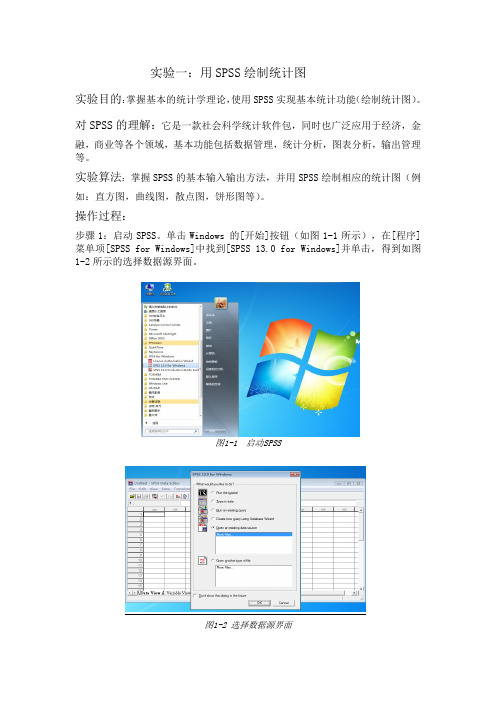
实验一:用SPSS绘制统计图实验目的:掌握基本的统计学理论,使用SPSS实现基本统计功能(绘制统计图)。
对SPSS的理解:它是一款社会科学统计软件包,同时也广泛应用于经济,金融,商业等各个领域,基本功能包括数据管理,统计分析,图表分析,输出管理等。
实验算法:掌握SPSS的基本输入输出方法,并用SPSS绘制相应的统计图(例如:直方图,曲线图,散点图,饼形图等)。
操作过程:步骤1:启动SPSS。
单击Windows 的[开始]按钮(如图1-1所示),在[程序]菜单项[SPSS for Windows]中找到[SPSS 13.0 for Windows]并单击,得到如图1-2所示的选择数据源界面。
图1-1 启动SPSS图1-2 选择数据源界面步骤2 :打开一个空白的SPSS数据文件,如图1-3。
启动SPSS 后,出现SPSS 主界面(数据编辑器)。
同大多数Windows 程序一样,SPSS 是以菜单驱动的。
多数功能通过从菜单中选择完成。
图1-3 空白的SPSS数据文件步骤3:数据的输入。
打开SPSS以后,直接进入变量视图窗口。
SPSS的变量视图窗口分为data view和variable view两个。
先在variable view中定义变量,然后在data view里面直接输入自定义数据。
命名为“我的文件”并保存在桌面。
如图1-4所示。
图1-4数据的输入步骤4:调用Graphs菜单的Bar功能,绘制直条图。
直条图用直条的长短来表示非连续性资料(该资料可以是绝对数,也可以是相对数)的数量大小。
步骤5:数据准备。
步骤6:选Graphs菜单的Bar过程,弹出Bar Chart定义选项。
在定义选项框的下方有一数据类型栏,系统提供3种数据类型:Summaries for groups of cases:以组为单位体现数据;Summaries of separate variables:以变量为单位体现数据;Values of individual cases:以观察样例为单位体现数据。
SPSS统计软件实训报告

SPSS统计软件实训报告第一篇:SPSS统计软件实训报告一、实训目的SPSS统计软件实训课是在我们在学习《统计学》理论课程之后所开设的一门实践课。
其目的在于,通过此次实训,使学生在掌握了理论知识的基础上,能具体的运用所学的统计方法进行统计分析并解决实际问题,做到理论联系实际并掌握统计软件SPSS的使用方法。
,二、实训时间与地点:时间:2012年1月9日至2012年1月13日地点:唐山学院北校区A座502机房三、实训要求:这次实训内容为上机实训,主要学习SPSS软件的操作技能,以及关于此软件的一些理论和它在统计工作中的重要作用。
对我们的主要要求为,运用SPSS软件功能及相关资料来完成SPSS操作,选择有现实意义的课题进行计算和分析,最后递交统计分析报告,加深学生对课程内容的理解的。
我们小组的研究课题是社会消费品零售总额的分析。
四、实训的主要内容与过程:此次实训,我大概明白了SPSS软件的基本操作流程,也掌握了如何排序、分组、计算、合并、增加、删除以及录入数据;学会了如何计算定基发展速度、环比发展速度等动态数列的计算;明白了如何进行频数分析、描述分析、探索分析以及作图分析;最大的收获是学会了如何运用SPSS软件对变量进行相关分析、回归分析和计算平均值、T检验和假设性检验。
通过这次试训,我基本上掌握了SPSS软件的主要操作过程,也学会了运用SPSS软件进行各种数据分析。
这些内容,也就是我们SPSS统计软件实训的主要内容。
四、实训结果与体会五天的SPSS软件实训终于结束了,虽然实训过程充满了酸甜苦辣,但实训结果却是甜的。
看着小组的课题报告,心里有种说不出来的感触。
高老师在对统计理论及SPSS 软件功能模块的讲解的同时更侧重于统计分析在各项工作中的实际应用,使我们不仅掌握SPSS 软件及技术原理而且学会运用统计方法解决工作和学习中的实际问题这个实训。
我真真正正学到了不少知识,另外,也提高了自己分析问题解决问题的能力。
spss上机实验报告
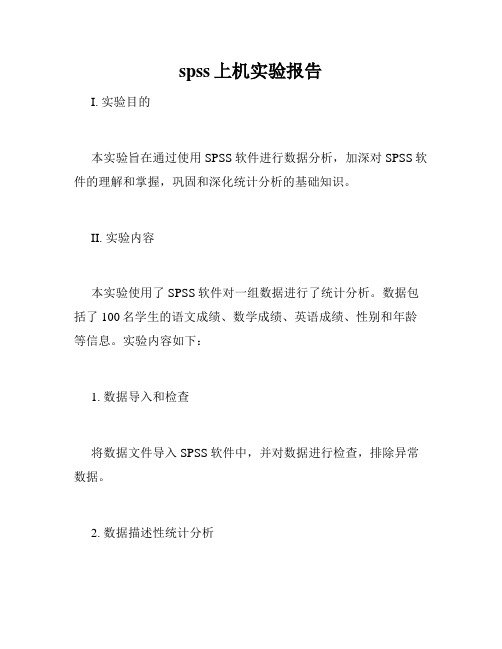
spss上机实验报告I. 实验目的本实验旨在通过使用SPSS软件进行数据分析,加深对SPSS软件的理解和掌握,巩固和深化统计分析的基础知识。
II. 实验内容本实验使用了SPSS软件对一组数据进行了统计分析。
数据包括了100名学生的语文成绩、数学成绩、英语成绩、性别和年龄等信息。
实验内容如下:1. 数据导入和检查将数据文件导入SPSS软件中,并对数据进行检查,排除异常数据。
2. 数据描述性统计分析使用SPSS软件对数据进行描述性统计分析,包括均值、中位数、标准差等统计指标的计算。
3. 方差分析使用SPSS软件对数据进行方差分析,分析不同性别和年龄段学生的语文、数学和英语成绩之间的差异。
III. 实验结果1. 数据导入和检查数据文件成功导入SPSS软件中,并且通过检查,排除了部分异常数据。
2. 数据描述性统计分析经过计算,该组数据的语文平均分为75.3分,数学平均分为78.6分,英语平均分为80.2分,标准差分别为8.5、7.9、6.8。
3. 方差分析通过方差分析,发现女生的语文成绩平均值显著高于男生,F(1,98)=10.76,p<0.01;年龄在18岁以下的学生数学成绩平均值显著高于18岁以上的学生,F(1,98)=3.94, p<0.05;年龄在18岁以上的学生英语成绩平均值显著高于18岁以下的学生,F(1,98)=6.19,p<0.05。
IV. 结论通过本实验,我们进一步掌握了SPSS软件的使用技巧,并且运用统计学基础知识对一组数据进行了分析,得出了有意义的结论。
在以后的学习和工作中,我们将会更加熟练地使用SPSS软件,为我们的研究和工作提供更多的支持和帮助。
《市场调研》SPSS上机实验报告

《市场调研》SPSS上机实验报告一、实验目的本次实验的主要目的是通过运用 SPSS 软件对市场调研数据进行分析,掌握数据分析的基本方法和流程,提高对市场现象的理解和洞察能力,为决策提供科学依据。
二、实验内容1、数据录入与整理首先,将收集到的市场调研数据录入到 SPSS 软件中。
在录入过程中,需要确保数据的准确性和完整性。
同时,对数据进行初步的整理,如缺失值处理、异常值检查等。
2、描述性统计分析运用 SPSS 中的描述性统计分析功能,计算数据的均值、中位数、标准差、最小值、最大值等统计指标,以了解数据的集中趋势和离散程度。
3、相关性分析通过相关性分析,探究不同变量之间的线性关系。
例如,研究产品价格与销售量之间是否存在显著的相关性。
4、假设检验根据研究问题提出假设,并运用 SPSS 进行 t 检验、方差分析等,以验证假设是否成立。
5、因子分析运用因子分析对多个相关变量进行降维,提取主要的公共因子,以便更简洁地描述数据结构。
6、聚类分析通过聚类分析将样本数据分为不同的类别,以便发现潜在的市场细分群体。
三、实验步骤1、打开 SPSS 软件,新建数据文件。
2、将收集到的数据按照变量的定义依次录入到数据文件中。
3、选择“分析”菜单中的相应功能,如“描述统计”、“相关性”、“假设检验”等,进行相应的数据分析。
4、根据分析结果,解读数据所反映的市场现象和规律。
四、实验数据本次实验使用的是一份关于消费者对某品牌手机满意度的市场调研数据。
数据包括消费者的年龄、性别、收入水平、购买渠道、使用体验等方面的信息。
五、实验结果与分析1、描述性统计分析结果通过描述性统计分析,我们得到了消费者年龄的均值为 30 岁,中位数为 28 岁,标准差为 8 岁。
这表明消费者年龄分布较为均匀,主要集中在 20 40 岁之间。
2、相关性分析结果产品价格与销售量的相关性分析结果显示,两者之间存在显著的负相关关系(r =-065,p < 005),即价格越高,销售量越低。
SPSS上机实验报告四

SPSS上机实验报告一、实验内容1.数据合并:(1)纵向拼接(添加个案):合并数据a.sav和b.sav(2)横向合并(添加变量):合并数据a.sav和c.sav2.对数据CCSS_Sample.sav作下列操作:(1)频率分析:对S0城市,S4学历分别做分析;(2)交叉列表:月份对城市做交叉分析;观察值;计算(行、列)百分百;(3)对多选题C0贷款情况进行分析:多响应频率分析;3.对数据Employee data.sav,分析员工的性别、受教育程度、少数名族、职位类别的分布情况,并尝试分析这些属性之间的关系以及这些属性和工资之间的关系.二、实验步骤1.合并数据(1)纵向拼接:打开spss软件,在菜单中打开a.sav文件,选择菜单:[数据]→[合并文件]→[添加个案],在弹出的窗口中将选择外部spss数据文件并在浏览中选择b.sav,点击继续,在弹出的窗口中将“非成对变量”中的所有变量添加到“新的活动数据集中的变量”,勾选“将个案表现为变量”,点击确定。
结果如图:(2)横向合并:打开a.sav,选择菜单:[数据]→[合并文件]→[添加变量],在弹出的窗口中选择外部数据文c.sav,在弹出的窗口中勾选“按照排序文件中的关键变量匹配个案”,将“已排除变量”中的id添加到“关键变量”中,点击确定。
结果如图:2.(1)频率分析:在spss中打开CCSS_Sample.sav,选择菜单:[分析]→[描述统计]→[频率],在弹出的窗口中双击左边框中的S0城市,S4学历加入到右边变量框中,如图:点击确定。
结果如图:分析:在北京,上海,广州工作的人数基本相同;大专毕业的人最多,其次是高中/中学毕业生和本科毕业生,硕士及以上学历的人非常少,仅占5%。
(2)交叉列表:打开CCSS_Sample.sav数据,选择菜单:[分析]→[描述统计]→[交叉表],在弹出的窗口中从左边框中将月份添加到行中,将城市添加到列中,如图:单击[单元格],勾选百分比中的行和列,如图:单击[继续],再单击[确定]。
- 1、下载文档前请自行甄别文档内容的完整性,平台不提供额外的编辑、内容补充、找答案等附加服务。
- 2、"仅部分预览"的文档,不可在线预览部分如存在完整性等问题,可反馈申请退款(可完整预览的文档不适用该条件!)。
- 3、如文档侵犯您的权益,请联系客服反馈,我们会尽快为您处理(人工客服工作时间:9:00-18:30)。
实验名称:频数分布实验目的和要求:绘制频数分布表、频数分布直方图并分析集中趋势指标、差异性指标和分布形状指标实验内容:绘制频数分布表和频数分布直方图并分析实验记录、问题处理:绘制频数分布表销售额频率百分比有效百分比累积百分比79.0080.0082.0085.0089.0093.0095.0096.0097.0099.00105.00106.00 有效109.00110.00112.00113.00114.00115.00124.00129.00130.00190.00合计1112111222211121111221303.33.33.36.73.33.33.36.76.76.76.73.33.33.36.73.33.33.33.36.76.73.3100.03.33.33.36.73.33.33.36.76.76.76.73.33.33.36.73.33.33.33.36.76.73.3100.03.36.710.016.720.023.326.733.340.046.753.356.760.063.370.073.376.780.083.390.096.7100.0频数分布直方图集中趋势指标、差异性指标和分布形状指标销售额统计量|N有效|30 1实验结果分析:从统计量表可以看出有效样本数有 30个,没有 缺失值。
平均销售额是106.8333,标准差为 21.78592。
从频数分布表可以看出样本值、频数占总数的百 分比、累计百分比。
从带正态曲线的直方图可以看出销售额集中在110实验名称:列联表 成绩:实验目的和要求:绘制频数表、相对频数表并进 行显着性检验和关系强度分析实验内容:绘制频数表、相对频数表并分析 实验记录、问题处理:满意度*性别交叉制表a.存在多个众数。
显示最小值b. 使用渐进标准误差假定零假设。
实验结果分析:从卡方检验看出sig>0.05,不显着。
所以男生女生对满意与否评价没有差异实验名称:方差分析成绩:实验目的和要求:单因子方差分析、多因子方差和协方差分析实验内容:进行单因子方差分析并输出方差分析表、显着性检验及解释结果、多因子方差和协方差分析并输出方差分析表和协方差分析表、显着性检验及解释结果。
实验记录、问题处理:单因子方差分析分析一一比较均值,单因素一一键入销售额为因变量,键入促销力度为因子两两比较打钩L检验,选项方差齐性检验打钩得:多因子方差分析分析一一一般线性模型,单变量一一键入店内促销和赠券状态为固定因子, 销售额为因变量一一两两比较打钩L检验,选项方差齐性检验打钩,得:协方差分析分析一一一般线性模型,单变量一一键入店内促销和赠券状态为固定因子,销售额为因变量,键入客源排序为协变量一一两两比较打钩L检验,选项方差齐性检验打钩,得:实验结果分析:单因子:组间显着性为0.000,小于0.05,显着影响。
多因子:店内促销和赠券状态显着性分别都为0.000,小于0.05,显着影响但是店内促销和赠券状态交互作用的显着性为0.206,大于0.05,不显着。
协方差:经协变量客源排序的显着性为0.363,对销售额影响不显着。
店内促销的显着性为0.000,小于0.05,对销售额影响显着。
赠券状态的显着性为0.000,小于0.05,对销售额影响显着。
店内促销和赠券状态的交互作用显着性为0.208,大于0.05,对销售额影响不显着实验名称:相关分析成绩:实验目的和要求:计算Pearson相关系数和简单相关系数并分析实验内容:计算Pears on相关系数和简单相关系数并分析实验记录、问题处理:分析 --- 相关,双变量 --- 添加收、家庭人口、受教育程度、汽车保有量一默认pears on分析--- 确定,得:实验结果分析:1、收入对受教育年数,相关系数为0.327,显着性为0.001,小于0.01,所以收入和受教育年为正向相关,且相关性很强。
2、收入对汽车保有量,相关系数为0.208,显着性为0.038,小于0.05,所以收入对汽车保有量为正向相关。
3、家庭人口对汽车保有量,相关系数为0.576,显着性为0.000,小于0.01,所以收入对汽车保有量为正向相关,且相关性很强。
4、受教育年数对收入,相关系数为0.327,显着性为0.001,小于0.01,所以受教育年数对收入为正想相关,且相关性很强。
实验名称:回归分析成绩:实验目的和要求:掌握简单回归模型和多元回归分析的SPSS操作方法实验内容:检验简单回归模型、绘制散点图、输出回归结果并分析、残差分析;检验多元回归分析模型、输出回归结果并分析及残差分析。
实验记录、问题处理:(一)简单回归得出a.预测变量常量),促销水平a. 因变量月均销售额b. 预测变量:(常量),促销水平a.因变量月均销售额实验结果分析:R方为0.554,拟合优度一般P值sig显着表达式:销售额=10.667-2.3*促销水平(二)多元线性回归得:模型汇总a. 预测变量常量),店内促销。
b. 预测变量:(常量),店内促销,赠券状态aa. 因变量:销售额b. 预测变量:(常量),店内促销。
c. 预测变量:(常量),店内促销,赠券状态a.因变量销售额实验结果分析:R方在第二次拟合达到0.856,说明模型的拟合的情况非常好方差分析表显示P值sig<0.05,说明模型非常显着。
表达式:销售额=14.667-2.3*店内促销-2.667*赠券状态实验名称:Logistic回归成绩:实验目的和要求:掌握Logistic回归分析的SPSS操作方法实验内容:估计和检验Logistic回归系数并解释结果。
实验记录、问题处理:得出:15Sig..000a.在步骤1中输入的变量品牌态度产品态度购物态度.实验结果分析: 结果显示:品牌忠诚=1.274*品牌态度+0.186*产品态度+0.590*购物态度-8.462 其中品牌态度的sig 小于0.05,所以品牌态度与品牌购买正向变化显着。
但是因为产品态度和购物态度的 sig 大于0.05,所以这两个变量与品牌购买 的正向变化不显着 实验名称:因子分析成绩:实验目的和要求:掌握因子分析的SPSS 操作方法实验内容:KMO 和Barlett 氏检验;输出碎石图及旋转前后的因子矩阵;各 因子的特征值和解释的方差比例;解释因子并命名;计算因子得分。
实验记录、问题处理: 步骤处理:分析 --- 降维 --- 因子分析 将度量变量键入变量框, 选取描述,勾选 KMO 与 bartlett 选取抽取,勾选碎石图选取旋转,勾选载荷图 选取得分,勾选保存变量和因子得分系数矩阵 如图所示:取样足够度的Kaiser-Meyer-Olkin 度量 Bartlet 近似卡方t 的球形度检验df球形度检验KMO 和 Bartlett 的检验.589 101.749成份矩阵提取方法主成分分析法。
a.已提取了2个成份。
实验结果分析:KM (值为0.589,sig 值为0.000 ,适合作因子分析各因子的特征值和解释的方差比例可以在 “解释 的总方差”中看出,其中我们可以知道,特征值2.569和2.272可以解释方差比例分别是 42.821%和 37.868%。
因为因子1在预防蛀牙、保护牙根有很大载荷, 所以将其命名为保健因子。
因子 2在牙齿亮泽、 口气清新、富有魅力有很大载荷,所以将其命名 为社交因子。
计算因子得分,得保健因子=0.366*预防蛀牙-0.094*牙齿亮泽 +0.362*保护牙龈-0.121* 口气清新-0.315*不预 防坏牙-0.044*富有魅力社交因子=0.083*预防蛀牙+0.358*牙齿亮泽+0.026*保护牙根+0.352* 口气清新-0.170*不预 防坏牙+0.389*富有魅力 实验名称:聚类分析成绩:实验目的和要求:掌握分层聚类和K-means 聚类 的SPSS 操作方法实验内容:进行分层聚类和K-means 聚类分析并 输出结果。
实验记录、问题处理: 分层聚类: 步骤处理:分析 --- 分类 -- 系统聚类将度量变量键入变量框,勾选统计量中的聚类成员中的方案范围,并且设置 为最小3最大5.勾选绘制中的树状图打开保存选项卡,勾选聚类成员中的方案范围,设置最小 3最大5结果如图所示:旋转成份矩阵提取方法:主成分分析法。
旋转法:具有Kaiser 标准化的正交旋 转法。
a.旋转在3次迭代后收敛。
成份得分系数矩阵提取方法:主成分分析法。
构成得分。
案例12345f67891011121314 5群集121321112321234群集121321112321233群集12132111232123Q *******************Den drogram using Average Lin kage (Betwee n Groups) Rescaled Dista nee Cluster CombineC A S E 0 5 10 15 20 25Label Num + ........... + .......... + ......... + ........................ +……14 -+16 - + -+10 -+ +-+4 - —+ + ----------- +19 ---- + + ................................. +18 ..................... + |2 . + + + +13 -+ | | |5 - -+-+ + ------------------------------- + |11 -+ +-+ 1 19 - —+ + - + |20 -----+ |3 + + |8 - -+ +丨-+ 丨丨6 - -+-+ +-+ 丨7 - -+丨丨丨丨12 -- + -- +丨 +--------------------------------- +1 - —+ + + 丨17 --——+丨15 .............. +K均值聚类:步骤处理:分析——分类——K聚类将变量键入变量框,勾选保存中的聚类成员勾选选项中的是统计量下的三个复选框如图所示:初始聚类中心聚类F检验应仅用于描述性目的,因为选中的聚类将被用来最大化不同聚类中的案例间的差别。
观测到的显着性水平并未据此进行更正,因此无法将其解释为是对聚类均值相等这一假设的检验。
实验结果分析:系统聚类:从聚类表可以知道聚类的具体过程。
从群集成员表中可以知道,当划分为3 5类时,每一样品都分别属于哪一类。
从冰柱图可以知道聚合的具体过程。
从树状图可以知道样本逐步合并的过程。
K聚类:从聚类成员分析可以知道每个案列属于哪一类并且每一案例到最终聚类中心的距离。
